Enkle måter å konvertere WhatsApp-konto til bedriftskonto
Dagen WhatsApp kunngjorde lanseringen av en ny plattform kun dedikert til forretningsformål. Hele den digitale verden har blitt rystet fordi ingen ville ha tenkt på at WhatsApp skulle hoppe inn på arenaen for e-handelsplattformer som leverer eller driver virksomhet.
I mellomtiden sier WhatsApp at de bare skaper et ledig rom for småskalaforretningsmannen å vokse.
Men i lang tid har WhatsApp bare fungert som en tekstmeldingsapp, som lar deg få kontakt med folk via mobilnummeret. Men etter mange spekulasjoner introduserte WhatsApp en egen forretningsapplikasjon som ble offisiell i slutten av 2017 for å gi fordeler til millioner av småbedriftseiere over hele verden. Ideen bak WhatsApp business er å koble sammen bedrifter og kunder og administrere bestillingene deres.
Mer enn 3 millioner mennesker har allerede laget bedriftsprofilene sine på WhatsApp Business-appen og har dratt nytte av det uten kostnad.
Dette enorme antallet har inspirert og provosert andre bedrifter til å bli registrert på WhatsApp Business-appen. Og denne provokasjonen og inspirerte sinnene har stilt et spørsmål som oversvømmes på Internett i disse dager.
Spørsmålet er, kan jeg konvertere WhatsApp-standardkontoene mine til WhatsApp-bedrifter?
Og svaret vårt er hvorfor ikke?
For å veilede deg bedre, har vi komponert hele denne artikkelen, som skal gi deg metoder for å migrere standard meldingskontoen din til WhatsApp Business-profilen.
Her går du,
Bytt WhatsApp til bedriftskonto på en ny telefon
Uten å kaste bort tid, la oss bare følge trinnene nedenfor slik at du kan migrere WhatsApp-standardkontoen din til en Business-konto.
Trinn 1: For det første må du oppdatere WhatsApp messenger-appen i henhold til WhatsApp-retningslinjene og deretter laste ned WhatsApp Business-appen fra Google Play Store.
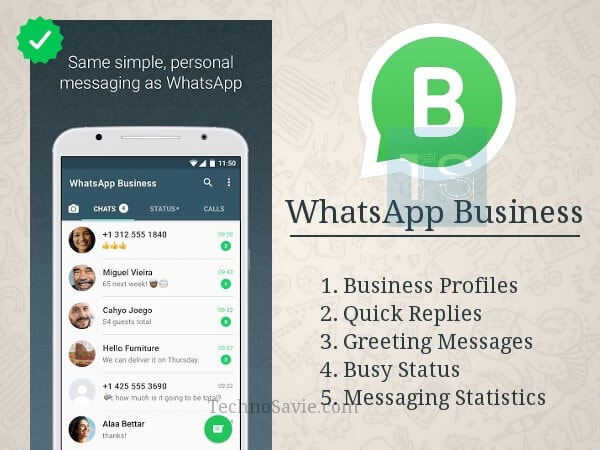
Trinn 2: Åpne nå den nedlastede Business-appen.
OBS: Sørg for at WhatsApp-bedriftsappen din er åpen og telefonen er slått på til overføringen er fullført.
Trinn 3: Saken er å lese vilkårene og betingelsene for WhatsApp Business-appen, og etter å ha lest den klikker du på GODTAR OG FORTSETT-KNAPPEN (hvis du er enig med den).

Trinn 4: Etter å ha godtatt vilkårene, vil WhatsApp-bedriften automatisk identifisere nummeret du allerede bruker i WhatsApp Messenger. Akkurat her trykker du bare på fortsett-knappen, som ber deg om å gi WhatsApp tillatelse til å bruke samme nummer.
OR
Hvis du er villig til å legge til et nytt nummer, klikker du bare på det andre alternativet ‘BRUK ET ANNET NUMMER’ og går gjennom standardverifiseringsprosessen.
Trinn 5: Når du er ferdig med bekreftelsesprosessen, trykker du på fortsett-knappen og lar WhatsApp bruke sikkerhetskopieringsfunksjonen din for å få tilgang til chatloggen og media, noe vi allerede har gjort ved å bruke de ovennevnte metodene.
Trinn 6: Skriv nå inn den 6-sifrede SMS-koden sendt til det oppgitte nummeret for bekreftelsesprosessen.
Trinn 7: Til slutt, når nummeret ditt er bekreftet, kan du nå enkelt opprette bedriftsprofilen din på WhatsApp Business-appen ved å legge til bedriftens informasjon.
Sikkerhetskopier og gjenopprett WhatsApp-innhold til WhatsApp Business
Men migreringsprosessen sikrer ikke tap av data? Du må vite ett faktum, som sier at WhatsApp ikke lett forenkler overføringen av nøyaktig innhold fra en standardkonto til en bedriftskonto.
Som vi er kjent med det faktum at WhatsApp-bedriftskontoer kun er ment for forretningsformål. Hvis du tror at etter å ha konvertert standard WhatsApp til en bedriftskonto, vil du få kontakten, media og chattene dine nøyaktig det samme, merk deretter ordene våre om at det ikke er ønskelig å beholde sikkerhetskopien av data. Hvis du fortsatt ønsker å beholde innholdet i WhatsApp-meldingen, kan følgende trinn følges:
Det er hovedsakelig to typer plattformer, som er åpenbare, der folk ønsker å migrere sin standard WhatsApp Messenger-konto til WhatsApp Business Android/iOS.
La oss først snakke om iOS hvordan du kan ta sikkerhetskopi av viktige data fra WhatsApp Business og lagre den for fremtidig bruk.
Sikkerhetskopier og gjenopprett WhatsApp Business-kontakter med iTunes
Regelmessig sikkerhetskopiering ved hjelp av iTunes kalles alltid som god praksis fordi du kan gjenopprette derfra når det er nødvendig.
Det kan ikke benektes at antallet WhatsApp Business-brukere i dag øker på iOS eller iPhone også. Og utvilsomt topper denne appen listen i apper for sosiale medier. Det er fordi WhatsApp gir et enkelt miljø for å dele meldinger, filer, videoer, etc
Men hva vil du gjøre hvis WhatsApp Business-chattene dine, media forsvant plutselig?
Ikke få panikk, for igjen er gjenopprettingsprosessen en livredder som vil hjelpe deg å lagre data for å følge overføringsprosessen videre.
Du trenger bare å surfe gjennom de følgende trinnene for å lære hvordan du kan gjenopprette WhatsApp-dataene dine fra iTunes-sikkerhetskopi.
Step-1: Først må du logge på iTunes-ID-en din fra PC-en din ved å bruke påloggingsinformasjon med macOS eller Windows. Noen iPhone-brukere er ikke klar over det faktum at deres Apple-ID er den eneste detaljen som gjør dem i stand til iTunes og iCloud-plattformen. Så bare sørg for at du husker din Apple-ID.
Du må skrive inn disse legitimasjonene i en tekstboks som vist nedenfor.
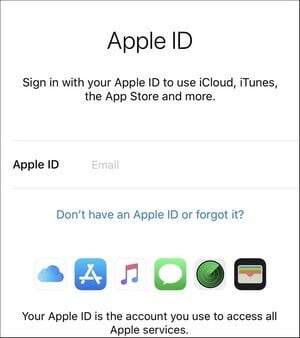
Step-2: I det andre trinnet må du koble iPhone/iPad til datamaskinen og trykke på alternativet ‘Stol på denne datamaskinen’ på iPhone. Ved å trykke gir du tilgangstillatelse. For å koble telefonen til PC-en kan du bruke en vanlig USB-kabel, som vanligvis brukes til lading.

Step-3: Klikk nå på ‘Gjenopprett sikkerhetskopi’-knappen i iTunes-grensesnittet. Etterpå kan du se knappen ‘Manuell sikkerhetskopiering og gjenoppretting’ merket i delen ‘Sikkerhetskopiering’. Fra den kan du velge de nødvendige kontaktene du vil gjenopprette fra iTunes-IDen din.

Nå vil du kunne se alternativknappen i venstre panel på skjermen, ved siden av ‘Denne datamaskinen’. Det vil gjøre deg i stand til å gjenopprette alle dataene fra den tilkoblede datamaskinen til din iPhone.
Trinn 4. Til slutt, klikk på ‘Gjenopprett’ sikkerhetskopi-knappen. Dette vil utløse restaureringsprosessen.

Trinn 5: Gjenopprett WhatsApp forretningschat
Start iPhone på nytt til slutt ved å beholde tilkoblingen til datamaskinen. Når du har fullført denne prosessen. Etter omstart venter en stund til enheten fullfører synkroniseringen med datamaskinen. Og her går du med sikkerhetskopieringsdataene dine.
For Android-brukere foreslår vi at du bruker Google Drive Backup-metoden for å hente dataene dine
Slik gjenoppretter du WhatsApp Business-sikkerhetskopi fra Google Drive
Trinn 1: Koble først telefonen til internett, enten ved hjelp av WiFi eller nettverksdata. Vi foreslår at du går med Wifi-nettverket fordi sikkerhetskopieringsdata kan være enorme, noe som krever høyhastighetsinternett for å laste ned.
Trinn 2: Logg på Google med samme Google-konto som dataene er lagret i.
Trinn 3: Nå er det bare å laste ned og installere WhatsApp Business fra Play Store.
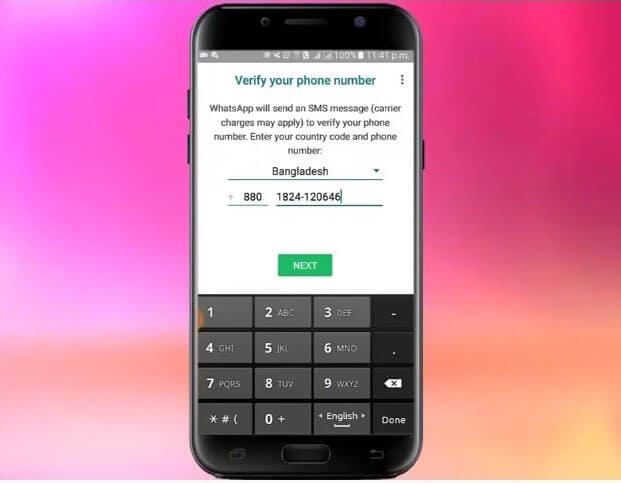
Trinn 4: Åpne WhatsApp-applikasjonen på telefonen din, godta vilkårene og betingelsene raskt, og skriv inn telefonnummeret ditt og vent på at OTP blir bekreftet.
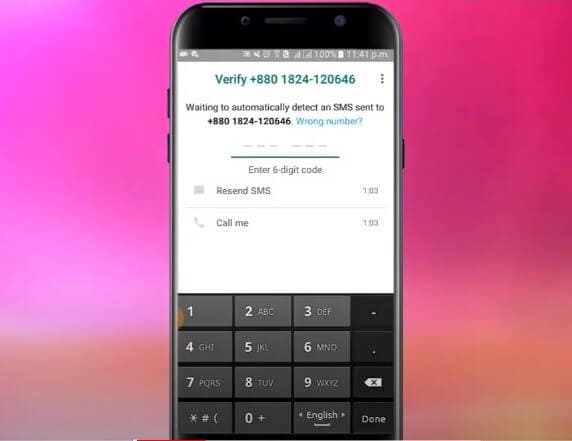
Trinn 5: Du vil få et 6-sifret OTP (engangspassord) via SMS, fyll det ut i det tomme punktet og klikk på Neste-knappen.
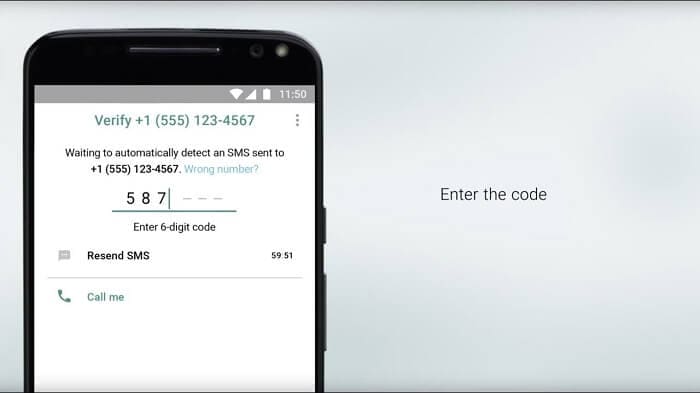
Trinn 6: Dette trinnet er avgjørende der en popup-melding vil bli fremstilt på skjermen din som ber deg om at den eksisterende sikkerhetskopifilen er lagret på Google Disk og ønsker å gjenopprette chatteloggen din.
Trinn 7: Klikk på ja og gi tillatelse til å hente nettprathistorikk fra Google Drive-sikkerhetskopi. Nå vil sikkerhetskopien begynne å gjenopprette tekstmeldingene dine, multimedia i bakgrunnen.
Bruk WhatsApp Business Transfer-funksjonen til DrFoneTool
Ved å bruke de to foregående metodene er det store sjanser for at overføringen ikke blir fullført. Ved å bruke Google Drive-metoden er det sjanser for at noen filer ikke blir overført nøyaktig på grunn av en stor mengde data. Noen ganger må masse data sikkerhetskopieres. I slike tilfeller støtter ikke Google Disk lagring av så store datamengder, og overføringen mislykkes derfor. På samme måte er det stor risiko for feil ved overføring ved bruk av lokal sikkerhetskopiering. Mens du har DrFoneTool WhatsApp Business Transfer, kan du sikkerhetskopiere WhatsApp-dataene dine på datamaskinen din i tilfelle tap av data.

Hva er den sikre korte metoden for å overføre dataene?
Vel, DrFoneTool er den mest praktiske metoden for å gjøre denne oppgaven. Det er en sterkt anbefalt metode for å overføre WhatsApp Business historie fra den forrige enheten til en ny enhet.
DrFoneTool er en programvare utviklet av wondershare.com som lar deg enkelt få tilgang til WhatsApp-historikken din når du bytter enhet. Følg disse enkle trinnene for enkelt å overføre WhatsApp-dataene dine fra en android til en annen ved å bruke Wondershares DrFoneTool:

DrFoneTool-WhatsApp-overføring
One-Stop-løsning for å administrere og overføre for WhatsApp Business
- Sikkerhetskopier WhatsApp Business Chat-historien din med bare ett enkelt klikk.
- Du kan også overføre WhatsApp Business-chatter mellom Android- og iOS-enheter med stor letthet.
- Du gjenoppretter chatten til iOS/Android på Android, iPhone eller iPad i sanntid
- Eksporter alle WhatsApp Business-meldinger på datamaskinen din.
Trinn 1: Installer DrFoneTool-programvaren på enheten din. Gå til startskjermen og velg ‘WhatsApp Transfer’.

Trinn 2: Velg WhatsApp-fanen fra det neste skjermgrensesnittet. Koble begge Android-enhetene til datamaskinen.

Trinn 3: Velg alternativet ‘Overfør WhatsApp Business Messages’ for å starte overføringen fra en android til en annen.

Trinn 4: Finn nå begge enhetene forsiktig i passende posisjoner og klikk på ‘Overfør’.
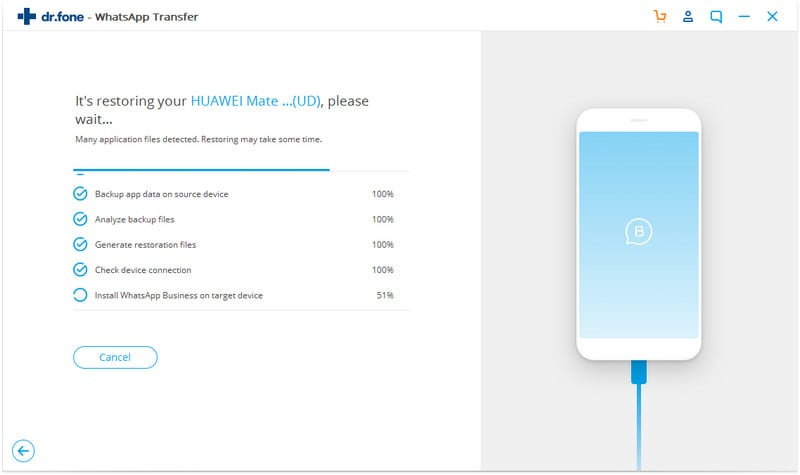
Trinn 5: WhatsApp History Transfer-prosessen starter, og fremdriften kan sees i fremdriftslinjen. Med bare ett klikk overføres alle dine WhatsApp-chatter og multimedia til den nye enheten.

Du kan enkelt få tilgang til WhatsApp-loggen din på en ny telefon når overføringen er fullført.
konklusjonen
Forhåpentligvis tilfredsstilte denne artikkelen spørsmålene dine om hvordan du bruker WhatsApp Business-konto og hvordan du overfører WhatsApp-data. Du kan nå enkelt konvertere WhatsApp-kontoen din til en WhatsApp Business-konto. Vi foreslår at du bruker Wondershares DrFoneTool for å overføre WhatsApp-dataene dine.
Siste artikler